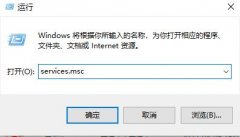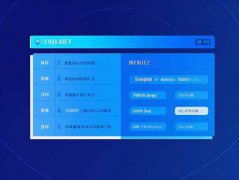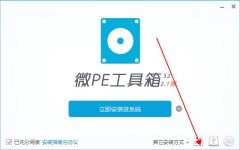电脑无法开机是许多用户面临的一个棘手问题,尤其是在如今计算机技术不断发展的背景下。现代电脑在运行速度、图形处理和数据存储等多方面具备显著提升,但与此系统故障和硬件问题却也日益频繁,令人困惑。本文将深入探讨影响电脑启动的多种因素,并为您提供针对性的排查步骤与解决方案,帮助您轻松应对这类问题。

不少用户在使用电脑时,可能会忽视硬件的维护与更新。过时或损坏的硬件部件将直接影响系统的正常启动。电源是整个电脑运行的基础,若电源出现故障,便无法为其他组件供电。除此之外,内存条故障、硬盘损坏等问题也会导致开机异常。定期检查硬件状态,及时更换故障部件,是确保电脑正常运行的重要环节。
另一个常见的问题是软件冲突。安装新的驱动程序、更新操作系统或安装不兼容的软件都可能导致启动失败。对此,可以尝试进入安全模式,卸载最近安装的软件,或恢复到之前的状态。这样可以在不影响日常使用的情况下,降低故障对用户体验的影响。
对于DIY爱好者而言,自己组装电脑不仅能省下成本,还能更好地了解各个硬件的性能和交互。组装过程中,要认真阅读各个部件的说明书,确保它们的兼容性。保持合理的散热设计,避免因过热而导致的系统崩溃。定期清理灰尘、添加散热膏等也能够有效延长硬件的使用寿命。
性能优化是提升电脑开机速度和系统响应的一项重要措施。定期使用清理工具清除不必要的文件和临时缓存,有助于提高系统性能。合理调整开机项,也能大幅缩短启动时间。建议用户可以使用一些开机优化软件,动态管理系统资源,从而提升开机效率。
面对电脑无法开机的问题,用户还需具备基本的故障排查能力。以下是几个常见的问题及解答:
1. 电脑开机时显示黑屏,怎么办?
可能是显卡或显示器故障,建议检查连接线是否松动或更换显示器进行测试。
2. 系统启动时提示找不到操作系统是什么意思?
通常是硬盘损坏或分区损坏所致,可以通过BIOS设置检查硬盘是否正常识别。
3. 电脑开机后出现蓝屏错误,应该如何处理?
蓝屏可能是驱动程序冲突或硬件故障,建议在安全模式下卸载最近的更新或驱动。
4. 每次开机都需要重新设置BIOS,是什么原因?
可能是主板电池故障,建议更换电池后再进行设置保存。
5. 电脑突然死机无法响应,如何解决?
请检查温度、内存和硬盘的运行状态,必要时进行硬件更换或检查。
通过了解并掌握这些故障排查的方法与技巧,您将能更高效地解决电脑无法开机的问题,确保您的设备始终处于最佳状态。无论是专业维修人员,还是普通用户,掌握电脑相关知识都是提升工作与生活效率的关键。